Vous rencontrez des problèmes de dysfonctionnement sur Hulu ? Service de streaming réputé, Hulu propose une vaste sélection de séries, de films et de chaînes en direct. De nombreux utilisateurs l’utilisent comme plateforme de streaming principale.
Dans ce tutoriel, nous aborderons des solutions simples aux problèmes courants de dysfonctionnement de Hulu afin que vous puissiez continuer à regarder vos séries préférées sans interruption. Nous présenterons également Keeprix Video Downloader, un logiciel qui vous permet de sauvegarder des films Hulu pour un visionnage hors ligne. Vous pouvez ainsi regarder vos séries préférées quand vous le souhaitez, même sans connexion.

Réparer Hulu qui ne fonctionne pas
Partie 1. Hulu ne fonctionne pas ? Pourquoi ?
Hulu propose une vaste sélection de séries TV, de films et de chaînes TV en direct. Les membres peuvent accéder à une large sélection de films, à des créations originales Hulu exclusives et aux saisons précédentes et actuelles de séries TV populaires. Sports, actualités et événements font partie des chaînes en direct et à la demande disponibles pour les abonnés du service Hulu Plus Live TV. Grâce à la fonction DVR illimité de ce forfait, les utilisateurs peuvent accéder rapidement aux programmes enregistrés et conserver les enregistrements TV en direct jusqu’à neuf mois.
Hulu propose également des suggestions personnalisées et la possibilité de créer jusqu’à six profils utilisateur supplémentaires par abonnement pour répondre à différents centres d’intérêt. Cependant, certains utilisateurs ont signalé une erreur « Hulu ne fonctionne pas » et souhaitent savoir comment la résoudre. Voyons d’abord quelques erreurs Hulu courantes.
Voici quelques erreurs Hulu courantes, leurs causes et leurs solutions :
| Code d’erreur | Problème | Réparer |
| RUNUNCK13 | Problème de mise en mémoire tampon ou de lecture | Videz le cache de votre navigateur, supprimez et réinstallez l’application Hulu. |
| P-DEV 320 | Problème de lecteur multimédia numérique | Probablement du côté de Hulu. Essayez les étapes de dépannage ou contactez l’assistance Hulu si le problème persiste. |
| 5003 | Erreur de lecture sur l’appareil | Redémarrez votre appareil, votre routeur et votre application. Réinstallez l’application Hulu. Contactez l’assistance si nécessaire. |
| Erreur 3 & 5 | Problème de connexion Internet | Redémarrez l’appareil et le routeur, réinstallez l’application Hulu et mettez à jour votre appareil. |
| BYA-403-007 | Panne du service de lecture | Vérifiez Internet, mettez à jour l’appareil et attendez que Hulu corrige la panne partielle. |
| HDCP | Problème anti-piratage avec la connexion HDMI | Débranchez et reconnectez le HDMI ou essayez un autre câble, moniteur ou téléviseur. |
| 0326, 2203, etc. | Problème de contenu protégé | Utilisez un câble HDMI, mettez à jour ou changez de navigateur et actualisez la page. |
| Erreur 400 | Problème lié au compte | Vérifiez Internet, réinstallez l’application et gérez les appareils via le site Web de Hulu. |
| Erreur 500 | Problème côté serveur | Changez de navigateur ou attendez que Hulu résolve le problème. |
Partie 2. Comment réparer Hulu qui ne fonctionne pas
Maintenant, examinons en détail certaines des meilleures solutions pour résoudre le problème de non-fonctionnement de Hulu :
Méthode 1 : Dépanner et résoudre les erreurs Hulu
Si vous voyez un code d’erreur lors de votre streaming sur Hulu, recherchez les détails spécifiques à ce code. Si un dépannage général peut aider à résoudre les problèmes courants, identifier le code d’erreur exact peut apporter des solutions plus ciblées.
Par exemple, certains codes peuvent indiquer des problèmes de connectivité, de compatibilité d’appareils ou des erreurs liées au compte. Consultez le centre d’aide Hulu ou contactez l’assistance pour obtenir des conseils précis. En comprenant le code d’erreur, vous pourrez résoudre le problème plus rapidement et reprendre le visionnage de vos séries préférées sans interruption.
Méthode 2. Assurer une connexion Internet stable
Pour fonctionner correctement, Hulu nécessite une connexion internet puissante et rapide. Assurez-vous que votre connexion est stable et respecte les vitesses recommandées par Hulu :
- 3,0 Mbit/s pour un streaming de qualité standard.
- 8,0 Mbit/s pour le contenu TV en direct.
- 16,0 Mbit/s pour le streaming ultra HD.
Méthode 3. Fermer et redémarrer l’application Hulu
Parfois, redémarrer l’application Hulu peut résoudre les problèmes de streaming. Pour redémarrer l’application Hulu sur iOS et Android :
Sur iOS :
Étape 1. Balayez l’écran vers le haut depuis le bas.
Étape 2. Faites une pause à mi-chemin pour ouvrir la vue multitâche.
Étape 3. Balayez l’application Hulu vers le haut pour la fermer.
Étape 4. Appuyez sur l’écran d’accueil ou balayez à nouveau vers le haut pour revenir.
Sur Android :
Étape 1. Ouvrez « Réglages » et appuyez sur « Applications ».
Étape 2. Sélectionnez Hulu dans la liste.
Étape 3. Appuyez sur « Forcer l’arrêt » pour fermer l’application.
Méthode 4. Vider le cache de l’application Hulu
L’application Hulu peut parfois rencontrer des problèmes de streaming en raison de données locales endommagées. Essayez de vider le cache de l’application pour résoudre ce problème. Cela supprimera les données obsolètes et permettra à l’application de charger du nouveau contenu.
Sur iOS :
Étape 1. Ouvrez les « Réglages » de votre téléphone en appuyant sur l’icône d’engrenage.
Étape 2. Appuyez sur « Général » parmi les options disponibles.
Étape 3. Faites défiler vers le bas et sélectionnez « Stockage de l’iPhone ».
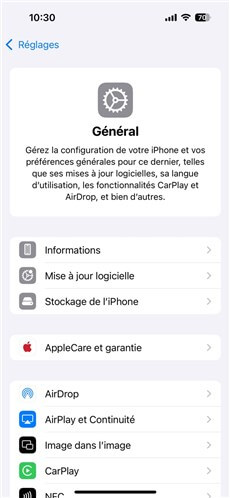
Stockage de l’iPhone
Étape 4. Trouvez l’application Hulu et appuyez dessus. Choisissez l’option « Décharger l’app » qui apparaîtra dans les détails de l’application.
Sur Android :
Étape 1. Accédez à « Réglages » et appuyez sur « Applications ».
Étape 2. Recherchez et sélectionnez « Hulu ».
Étape 3. Appuyez sur « Stockage », puis sélectionnez « Vider le stockage » ou « Vider le cache ».
Méthode 5 : Réinstaller l’application Hulu pour résoudre les problèmes
Essayez de réinstaller Hulu si la suppression du cache ne résout pas le problème. Après avoir complètement désinstallé l’application Hulu de votre smartphone, téléchargez-la à nouveau depuis l’App Store. Cette nouvelle configuration permet souvent de corriger les bugs ou problèmes susceptibles d’interférer avec votre expérience de streaming. Ouvrez Hulu après la réinstallation pour voir si le problème a été résolu. Vous pouvez regarder vos émissions de télévision et vos films sans interruption en réinstallant l’application et en lui redonnant un nouveau départ.
Partie 3. Regarder des films Hulu hors ligne avec Keeprix
Vous souhaitez regarder des films Hulu hors ligne ? Keeprix Video Downloader est un outil flexible qui vous permet de télécharger des films et séries Hulu sur votre ordinateur. Profitez de votre contenu préféré hors ligne à tout moment, car Keeprix Video Downloader n’impose aucune date d’expiration ni restriction régionale. Compatible avec Mac et Windows, il offre des vitesses de téléchargement rapides, sans décalage ni latence. Contrairement à l’application Hulu, Keeprix vous permet de télécharger aux formats MP4 ou MKV, sans protection DRM.
Caractéristiques principales :
- Enregistrez vos vidéos aux formats MP4 ou MKV sans protection DRM.
- Téléchargez des contenus en streaming à partir de la plupart des plateformes. Regardez des vidéos Hulu, Amazon, Disney+, Netflix et HBO Max hors ligne sans vous soucier des dates d’expiration.
- Profitez de téléchargements de vidéos 4K depuis les réseaux sociaux comme YouTube et Instagram.
- Profitez de vitesses de téléchargement rapides, sans décalage ni latence.
- Aucune limite de temps ni de région pour les téléchargements de vidéos.
Comment utiliser le Keeprix Video Downloader
Étape 1 : Téléchargez Keeprix Video Downloader et installez-le.
Keeprix Video Downloader
Télécharger des vidéos en streaming depuis les plateformes les plus populaires sans restriction. Profiter d’un visionnage hors ligne fluide sur Windows et Mac.
Étape 2 : Lancez Keeprix Video Downloader et sélectionnez Hulu, connectez-vous à votre compte Hulu.
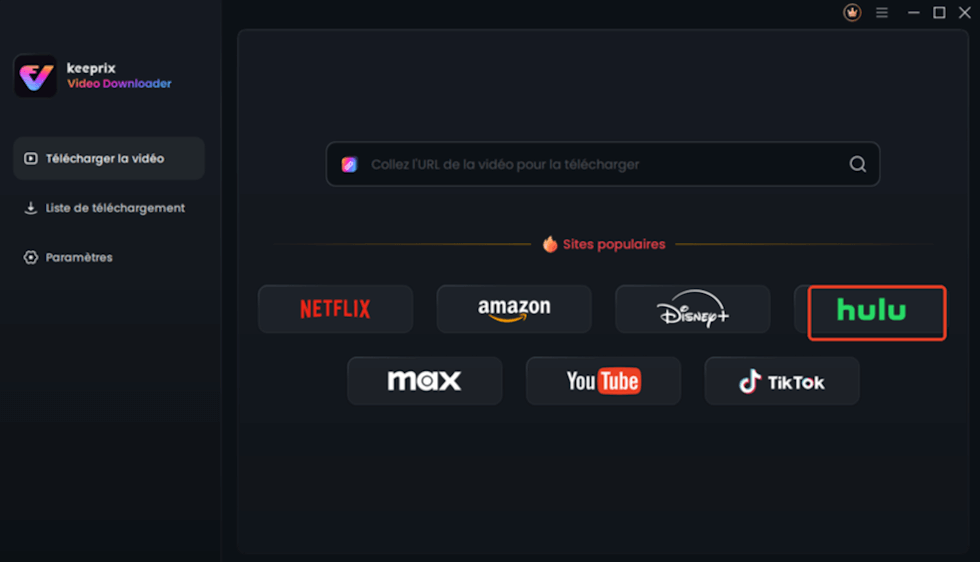
Choisir Hulu
Étape 3 : Sélectionnez votre vidéo préférée et cliquez sur « Télécharger » une fois les paramètres terminés.
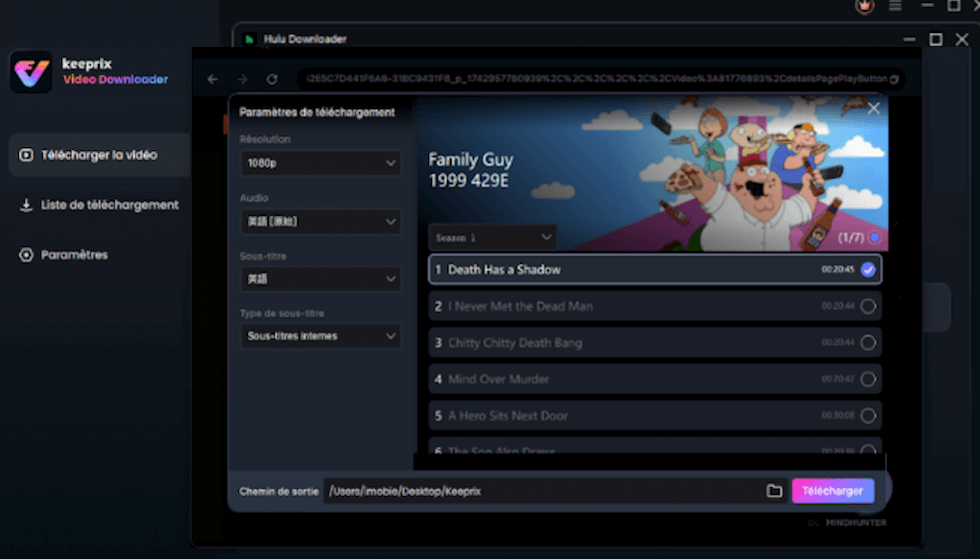
Définir les paramètres de téléchargement
Étape 4 : Attendez un moment et la vidéo sera téléchargée avec succès ! Vous pouvez accéder à votre dossier pour regarder la vidéo.
Partie 4. FAQ
Q1 : Pourquoi Hulu ne me permet-il pas de regarder quoi que ce soit ?
Des problèmes de serveur, une version obsolète de l’application ou une mauvaise connexion internet peuvent entraîner un dysfonctionnement de Hulu. Pour résoudre le problème, redémarrez votre smartphone, mettez à jour l’application ou vérifiez votre connexion internet.
Q2 : Comment mettre à jour Hulu sur mon téléviseur ?
Pour mettre à jour Hulu, accédez au menu « Accueil », sélectionnez « Apps », puis « Google Play Store ». Choisissez « Mes Apps » et vérifiez si Hulu nécessite une mise à jour. Installez les mises à jour nécessaires pour assurer son bon fonctionnement.
Q3 : Combien d’appareils peuvent être connectés à Hulu ?
Seuls deux appareils peuvent diffuser du contenu simultanément, mais vous pouvez vous connecter à Hulu sur différents appareils approuvés. Des plans supérieurs sont nécessaires pour accéder à des écrans supplémentaires.
Partie 5. Conclusion
En conclusion, Hulu est un service de streaming réputé, mais des problèmes de lecture, de mise en mémoire tampon et des bugs peuvent gâcher votre expérience. Les solutions courantes pour résoudre les problèmes de Hulu consistent à vérifier votre connexion Internet, à vider le cache, à mettre à jour l’application ou à la réinstaller. Suivez certaines procédures de dépannage pour les codes d’erreur ou contactez l’assistance Hulu si nécessaire.
Pour profiter des films Hulu hors ligne, pensez à utiliser Keeprix Video Downloader. Il vous permet de sauvegarder vos séries et films préférés sans vous soucier des problèmes de connexion Internet, des erreurs d’application ou des restrictions régionales. Restez à l’écoute pour sa sortie !

Keeprix Video Downloader
- Télécharger des vidéos en streaming sur Windows & Mac.
- Aucune restriction sur les vidéos téléchargées.
- Supporter le téléchargement depuis Netflix, Amazon Prime et plus encore.
- Jusqu’à 4K vidéos sans protection DRM.



